Find My iPhone omogućuje daljinsko praćenje lokacije iOS uređaja. Ova usluga uglavnom se nudi kao Apple Apple aplikacija i uključuje "Zaključavanje aktivacije”. Zaključavanje kad je omogućeno zabranjuje neovlašteni pristup na svoj uređaj. Da biste zaobišli Activation Lock, potrebno je unijeti ispravan Apple ID i lozinke. Dakle, pogledajmo kako isključiti Activation Lock za postavljanje i korištenje uređaja.
Kako ukloniti aktiviranje zaključavanja na iPhoneu ili iPadu
Postoji nekoliko razloga zbog kojih biste mogli isključiti zaključavanje aktivacije. Prvo je kada prodajete svoj uređaj nekom drugom, Drugo je kad ste uređaj kupili od nekog drugogi na uređaju vidite zaslon za zaključavanje aktivacije i na kraju kad uređaj želite resetirati i pokrenuti ispočetka.

Uvijek zapamtite ako vidite Lock za aktiviranjezaslonu je uređaj i dalje povezan s računom prethodnog vlasnika. To se obično događa kada je uređaj izbrisan, a da se prethodno ne odjavite iz iClouda.
Isključite Find My iPhone Feature da biste uklonili aktivaciju Lock
Zaključavanje aktivacije automatski je omogućeno kada se aktivira značajka Find My iPhone. Kako biste isključili ili uklonili aktivacijsko zaključavanje, morat ćete isključiti i ovu značajku. Ako imate postavljanje Apple računa, jednostavno se možete odjaviti i ukloniti svoj pristupni kôd da biste onemogućili ovu značajku.
U slučaju da nemate Apple račun, alivaš je račun zaštićen dvofaktorskom autentifikacijom, možete isključiti aktivacijsku bravu pomoću pristupnog koda uređaja. Dodirnite Otključaj s pristupnim kodom, a zatim dodirnite Koristi pristupni kôd uređaja.

Bilješka: Dvofaktorska provjera autentičnosti pruža dodatni sloj sigurnosti za vaš Apple ID tako da čak i ako netko zna vašu lozinku ne može pristupiti vašem računu.
Koristite Erase iPhone značajku za uklanjanje aktivacijske brave
Ako je to vaš vlastiti uređaj, a želite ga izbrisativaš iPhone, prilično je jednostavno, ali ako je telefon bio u vlasništvu prethodnog vlasnika, on vam mora pomoći bilo kada je s vašim ili može to učiniti i na daljinu.
Brisanje iPhonea pomoću aplikacije Find My iPhone
- Pokrenite aplikaciju Find My iPhone s drugih iOS uređaja. On može posuditi od vašeg prijatelja samo da to učini.
- Prijavite se istim računom iCloud kad se to od vas zatraži. ja
- Dodirnite uređaj koji želite izbrisati.
- Zatim dodirnite "akcije pri dnu zaslona.
- i na kraju, dodirnite 'Brisanje” opcija vidljiva u donjem desnom kutu zaslona za potvrdu radnje.

Brisanje iPhonea s iCloud.com (Web)
Ako oko nas nema Apple uređaja, jednostavno možete koristiti iCloud na webu.
- Idite na web mjesto iCloud.com. Ondje kliknite "Pronađi moj iPhone" s bilo kojeg web preglednika na vašem Mac ili Windows računalu.
- Prijavite se na svoj iCloud račun kada to zatraži.
- Odaberite "Svi uređajiS popisa prikazanog na zaslonu Pronađi moj iPhone.
- Kliknite uređaj koji želite izbrisati i pritisnite "Brisanje”.
Odjava s iCloud.com je bitna jer ako se ne odjavite s iClouda prije nego što uređaj prebacite u način oporavka i vratite putem iTunes-a, on će možda ostati u aktivacijskoj bravi.



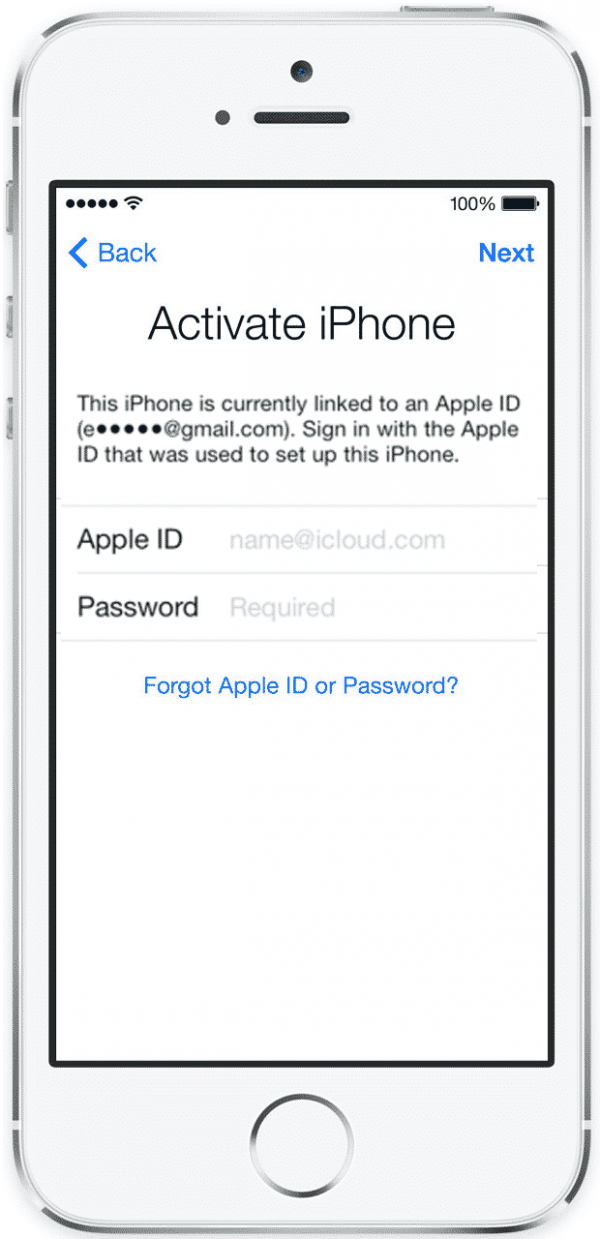








komentari